| 当サイトで掲載している壁紙は、3種類ですが、サイズが合わない場合や、あえて小さめのサイズを選んだ場合の、ちょっと凝った壁紙の設定方法をご紹介します。 右の写真はワタシのパソコンのディスプレイでして、画面サイズは1280×1024なのですが、使用しているのは1024×768のサイズの壁紙なんです。 |
 |
|
その設定方法はというと・・・ ↓↓↓ |
|
| 【1】 通常、「画像の上で右クリック」→「背景に設定」で、壁紙の設定を行いますが、この方法だと壁紙よりディスプレイサイズの方が大きい場合は、ディスプレイサイズに合わせて壁紙が拡大表示されるため、画像が荒れてしまい、せっかくの高画質が生かされません。 |
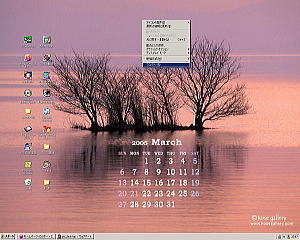 |
 |
【2】 そこで一工夫するわけですが、まず、デスクトップ上で「右クリック」→「プロパティ」を選択し、「画面のプロパティ」を表示します。 |
| 【3】 「画面のプロパティ」の中の「デスクトップ」→「表示位置」で「中央に表示」を選択すると、壁紙が拡大されずにオリジナルサイズで表示されます。 |
 |
| 【4】 壁紙の周りの額縁の色を設定します。 どんな壁紙にもあうのは、やや薄めのブラックまたは、白い近いクリームなどですが、壁紙とのベストマッチングな色を作ってみるのも楽しいです。 |
 |
| 【5】 あとは、手作業になるのですが、アイコンを画面のお好みの位置へ移動させます。 これで、完成! この方法は、1024×768サイズのデスクトップに800×600サイズの壁紙を使っても同じような額縁付き仕様にできますので、お試しください。 |
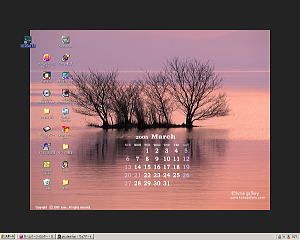 |
(以上は、IEを使った設定方法です) |
|